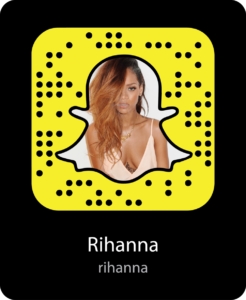Mozilla က Firefox မှာအလုပ်လုပ်ကိုင်, တစ်ခုချင်းစီအသုံးပြုသူသည်သင်၏လိုအပ်ချက်များကိုနှင့်လိုအပ်ချက်များကိုက်ညီဖို့ browser ၏စစ်ဆင်ရေးကိုစီစဉ်ပေးသည်။ မကြာခဏအချို့သောအသုံးပြုသူများသည်ကြောင်းအမှု၌ prodelyvat ပြန်လည်ဖို့ရှိသည်တံ့သောလုံလုံလောက်လောက်ဒဏ်ငွေ-tuning လုပ်လေ၏။ ဒီနေ့ settings ကိုကယျတငျနိုငျမည်သို့ faerfoks အကြောင်းပြောဆို။
Firefox မှာသိမ်းဆည်းနေ settings ကို
အလွန်ရှားပါးအသုံးပြုသူနှစ်ပေါင်းများစွာကပြန်လည်မပါဘဲတဦးတည်းကို browser နှင့်အတူအလုပ်လုပ်ပါတယ်။ ဒါကြောင့် Microsoft Windows ကိုမှကြွလာသောအခါ, ဖြစ်စဉ်ကိုသင်၏ Web browser ဒါမှမဟုတ် operating system ကို reinstall ရန်သင့်အားလိုအပ်နိုင်ပါသည်သောရလဒ်နှင့်တကွ, browser ကိုအဖြစ်ကွန်ပျူတာနှင့်အတူသူ့ဟာသူနှစ်ဦးစလုံးနှင့်အတူပြဿနာများဖြစ်ပေါ်စေနိုင်ပါတယ်။ ရလဒ်အဖြစ်သင်သည်နောက်တဖန် ... သို့မဟုတ်မညှိရန်လိုအပ်သောအင်တာနက်ကိုလုံးဝစင်ကြယ်သောစပယ်ယာ, get?
Method ကို 1: ဒေတာများထပ်တူဖြစ်အောင်လုပ်ခြင်း
Mozilla က Firefox မှာ, သမိုင်း browsing, အ installed extension များနှင့်ပတ်သက်ပြီး Mozilla က server များပေါ်တွင်သိုလှောင်အထူးအကောင့်များအသုံးပြုမှုသတင်းအချက်အလက်ခွင့်ပြုမယ့်ထပ်တူ function ကိုရှိပါတယ်ချိန်ညှိလုပ်, etc
သင်လိုအပ်အားလုံး - သင့်ရဲ့ Firefox ကိုအကောင့်ပေါ် log ဖို့ဖြစ်ပါတယ်ဒေတာနှင့် browser setting ကို browser ကို Mozilla ကအသုံးပြုသည်အဘယ်မှာရှိအခြားထုတ်ကုန်များပေါ်မှာမရရှိနိုင်ပါလိမ့်မည်သည့်ပြီးမှ, သင်သည်သင်၏အကောင့်အတွက် logged နေကြသည်။
နောက်ထပ်သတင်းအချက်အလက်များ: Mozilla က Firefox မှာ backup လုပ်ထား settings ကို
Method ကို 2: MozBackup
ဒါဟာသင်မည်သည့်အချိန်တွင်မအဲဒီနောက်ဒေတာဆယ်တင်ရေးအတွက်အသုံးပြုနိုင်သည့် backup တစ်ခု Firefox ကိုပရိုဖိုင်းကိုဖန်တီးရန်ခွင့်ပြု MozBackup ပရိုဂရမ်နဲ့ပါတ်သက်ပြီးပါပဲ။ သင် program နဲ့အလုပ်လုပ်စတင်ခင်မှာ, ထို့နောက် Firefox ကိုပိတ်ပါ။
MozBackup ကို download လုပ်ပါ
- program ကို run လိုက်ပါ။ ခလုတ်ကိုကလစ်နှိပ်ပါ "Next ကို"ထိုအခါသင်သည်နောက်တစ်နေ့ window တွင် check လုပ်ထားကြောင်းသေချာစေရန်လိုအပ် "Backup ကိုတစ်ကိုယ်ရေးအကျဉ်းကို" (Backup ကိုပရိုဖိုင်းကို) ။ တနည်းကား, အပေါ်ကိုကလစ်နှိပ်ပါ "Next ကို".
- သင့် browser မျိုးစုံ profile များကို အသုံးပြု. လျှင်, backup လုပ်ထားဖျော်ဖြေကြလိမ့်မည်သည့်အဘို့တကိုရွေးပါ။ ခလုတ်ကိုကလစ်နှိပ်ပါ "Browse" နှင့် Firefox browser ကို၏ backup လုပ်ထားကယ်တင်ခြင်းသို့ရောက်လိမ့်ရန်သင့်ကွန်ပျူတာပေါ်တွင်ဖိုလ်ဒါကိုရွေးပါ။
- backup လုပ်ကယ်ဖို့စကားဝှက်ကိုရိုက်ထည့်ပါ။ တိကျစွာမှတ်မိနိုင်ပါလိမ့်မည်သောစကားဝှက်ကို Specify ။
- တက်ကျောထောက်နောက်ခံပြုပါလိမ့်မည်သည့်ပစ္စည်းကိုချွတ် tick ။ ကျွန်တော်တို့ရဲ့အမှု၌, ငါတို့သည် Firefox ရဲ့ setup ကိုကယ်ဖို့အမှတ်အနားမှာတစ်ဦးကို tick ၏ရှေ့မှောက်တွင်ချင်ကတည်းက "အထွေထွေ settings ကို" လိုအပ်သည်။ ကျန်ရှိနေသေးသောပစ္စည်းများကို၎င်း၏ကိုယ်ပိုင်ဆုံးဖြတ်မှာချထားနေကြသည်။
- အဆိုပါအစီအစဉ်ကိုအချိန်အနည်းငယ်ကြာပါလိမ့်မယ်သော backup လုပ်ထားသည့်လုပ်ငန်းစဉ်စတင်မည်ဖြစ်သည်။
- backup တစ်ခု Create operating system ကိုဒီဖိုင်ကိုမဆုံးရှုံးပါဘူး reinstall တစ် flash drive ကိုအပေါ်ဥပမာ, သငျသညျသိမ်းထားနိုင်ပါတယ်ကော်ပီကူး။

တစ်ခုချင်းစီကိုပရိုဖိုင်းကိုသီးခြား backup တခုကိုဖန်တီးပေးဖို့လိုအပ်ပါလိမ့်မည်ဘို့, ပြီးတော့, အကယ်လို့ Mozilla Firefox browser ကိုတော်တော်များများ profile များကိုအသုံးပြုနေသည်, သင်တို့ရှိသမျှလိုအပ်တယ်ဆိုရင်သတိပြုပါ။




နောက်ပိုင်းတွင်, backup လုပ်ထားထံမှပွနျလညျထူထောငျလည်းသာအစီအစဉ်စတင်မှာ MozBackup အစီအစဉ်ကိုသတိပြုဖို့မလိုအပ်ပါဘူးသုံးပြီးဖျော်ဖြေကြလိမ့်မည် "Backup ကိုတစ်ကိုယ်ရေးအကျဉ်းကို"နှင့် "တစ်ဦးပရိုဖိုင်းကို Restore"ထိုအခါသင်သည်သာအကွန်ပျူတာပေါ်မှာဖိုင်ကို mestospolozhenie backup လုပ်ထားသတ်မှတ်ဖို့လိုအပ်ပါတယ်။

အောက်ပါနည်းလမ်းများကိုမဆိုအသုံးပြုခြင်း, သင်သည်သင်၏ browser ကို Mozilla Firefox ကိုကယ်တင်နိုင်စေဖို့အာမခံနှင့်သမျှကိုသင့်ကွန်ပျူတာဖြစ်ပျက်သို့မဟုတ်သင်အမြဲသူတို့ကို restore လုပ်လို့ရပါတယ်နေကြသည်။